HP X476dw User Manual

OFFICEJET PRO X476 AND X576
MFP SERIES
User Guide

Series МФУ HP Officejet Pro X476 и X576
Руководство пользователя
Авторские права и лицензия
© 2012 Copyright Hewlett-Packard
Development Company, L.P.
Копирование, адаптация или перевод без предварительного письменного разрешения запрещены, за исключением случаев, разрешенных законом об авторских правах.
Информация, содержащаяся в этом документе, может быть изменена без предварительного уведомления.
Гарантии на изделия и услуги HP устанавливаются в специальных гарантийных положениях, прилагаемых к таким изделиям и услугам. Ничто из сказанного в настоящем документе не должно истолковываться как дополнительная гарантия. HP не несет ответственности за технические или редакторские ошибки или упущения, содержащиеся в настоящем документе.
Edition 2, 6/2012
Информация о товарных знаках
Adobe®, Acrobat® и PostScript® являются зарегистрированными товарными знаками Adobe Systems Incorporated.
Intel® Core™ является товарным знаком Intel Corporation в США и других странах/ регионах.
Java™ является зарегистрированным в США товарным знаком Sun Microsystems Inc.
Microsoft®, Windows®, Windows XP® и Windows Vista® являются зарегистрированными в США товарными знаками Microsoft Corporation.
UNIX® является зарегистрированным товарным знаком Open Group.
Знаки ENERGY STAR и ENERGY STAR
являются зарегистрированными в США товарными знаками.
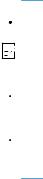
Условные обозначения
 СОВЕТ: Врезки "совет" содержат полезные советы и ссылки.
СОВЕТ: Врезки "совет" содержат полезные советы и ссылки.

 ПРИМЕЧАНИЕ. Во врезках "примечание" указываются существенные пояснения к понятиям и процедурам выполнения заданий.
ПРИМЕЧАНИЕ. Во врезках "примечание" указываются существенные пояснения к понятиям и процедурам выполнения заданий.
 ПРЕДУПРЕЖДЕНИЕ. Символами предостережения обозначены инструкции, которые следует выполнять во избежание потерь данных или повреждения устройства.
ПРЕДУПРЕЖДЕНИЕ. Символами предостережения обозначены инструкции, которые следует выполнять во избежание потерь данных или повреждения устройства.
 ВНИМАНИЕ! Символы предупреждения указывают на необходимость соблюдения инструкций, которые следует выполнять во избежание травм персонала, серьезных потерь данных или существенных повреждений устройства.
ВНИМАНИЕ! Символы предупреждения указывают на необходимость соблюдения инструкций, которые следует выполнять во избежание травм персонала, серьезных потерь данных или существенных повреждений устройства.
RUWW |
iii |
iv |
Условные обозначения |
RUWW |

Содержание
1 Основные функции устройства ................................................................................................................. |
1 |
Обзор возможностей сканера ............................................................................................................ |
2 |
Модели HP Officejet Pro X476 MFP Series ........................................................................ |
2 |
Модели HP Officejet Pro X576 MFP Series ........................................................................ |
3 |
Характеристики условий окружающей среды .................................................................................. |
4 |
Удобство обслуживания ..................................................................................................................... |
4 |
Изображения изделия ........................................................................................................................ |
5 |
Вид спереди ....................................................................................................................... |
5 |
Вид сзади ............................................................................................................................ |
6 |
Интерфейсные порты ........................................................................................................ |
7 |
Серийный номер и расположение номера модели ......................................................... |
7 |
Устройство панели управления ........................................................................................ |
8 |
2 Меню панели управления ......................................................................................................................... |
13 |
Меню Копировать ............................................................................................................................. |
13 |
Меню Работа с факсом .................................................................................................................... |
15 |
Меню Сканирование ......................................................................................................................... |
16 |
Приложения ...................................................................................................................................... |
17 |
Plug and Print ..................................................................................................................................... |
17 |
Настройка меню ................................................................................................................................ |
17 |
Меню Настройка факса ................................................................................................... |
17 |
Меню Сетевая установка ................................................................................................ |
21 |
Меню настройки цифровых решений HP ....................................................................... |
23 |
Меню Настройка устройства ........................................................................................... |
23 |
Меню Сервис .................................................................................................................... |
28 |
Меню Печать отчетов ...................................................................................................... |
29 |
3 Подключение устройства .......................................................................................................................... |
31 |
Подключение устройства с помощью кабеля USB ........................................................................ |
31 |
Установка ПО с компакт-диска ....................................................................................... |
31 |
Подключение устройства к сети ...................................................................................................... |
32 |
Поддерживаемые сетевые протоколы ........................................................................... |
32 |
Установка устройства в проводной сети ........................................................................ |
32 |
Настройка параметров IP-сети ....................................................................................... |
34 |
HP ePrint ........................................................................................................................... |
36 |
Установите устройство в беспроводной сети (только для беспроводных моделей) .................. |
36 |
RUWW |
v |
Подключение устройства к беспроводной сети при помощи мастера настройки |
|
беспроводного соединения ............................................................................................. |
37 |
Настройка подключения устройства к беспроводной сети при помощи WPS ............ |
37 |
Установка программного обеспечения для беспроводного устройства, |
|
подключенного к сети ...................................................................................................... |
38 |
Ручное подключение устройства к беспроводной сети ................................................ |
38 |
4 Использование устройства с ОС Windows ............................................................................................ |
39 |
Поддерживаемые операционные системы и драйверы принтеров для Windows ...................... |
39 |
Выберите правильную версию драйвера принтера для Windows ................................................ |
40 |
Универсальный драйвер печати HP ............................................................................... |
41 |
Изменение настроек задания печати для Windows ...................................................................... |
41 |
Приоритет параметров печати ....................................................................................... |
41 |
Изменение параметров всех заданий печати до закрытия программного |
|
обеспечения ..................................................................................................................... |
42 |
Изменение параметров по умолчанию для всех заданий печати ............................... |
42 |
Изменение параметров конфигурации продукта .......................................................... |
43 |
Удаление драйвера принтера в Windows ....................................................................................... |
43 |
Поддерживаемые утилиты для Windows ........................................................................................ |
43 |
Другие компоненты и средства Windows ....................................................................... |
44 |
5 Использование устройства с компьютерами Mac ................................................................................ |
45 |
Поддерживаемые операционные системы и драйверы принтеров для Mac .............................. |
45 |
Программное обеспечение для компьютеров Mac ........................................................................ |
45 |
HP Utility для Mac ............................................................................................................. |
45 |
Приоритет параметров печати для Mac ......................................................................................... |
46 |
Изменение настроек драйвера принтера для Mac ........................................................................ |
47 |
Изменение параметров всех заданий печати до закрытия программного |
|
обеспечения ..................................................................................................................... |
47 |
Изменение параметров всех заданий печати ............................................................... |
47 |
Изменение параметров конфигурации продукта .......................................................... |
47 |
Удаление принтера в операционных системах Mac ...................................................................... |
47 |
Поддержка утилит для Mac ............................................................................................................. |
48 |
Встроенный Web-сервер HP ........................................................................................... |
48 |
Отправка факсов с использованием компьютеров Mac ................................................................ |
48 |
Сканирование из Mac ....................................................................................................................... |
49 |
Использование программы HP Scan для сканирования изображений на |
|
компьютеры Mac .............................................................................................................. |
49 |
Сканирование с помощью функции предварительного просмотра Apple и |
|
приложений Image Capture (Mac OS X v10.6 и более поздней версии) ...................... |
49 |
Решение проблем в Mac .................................................................................................................. |
50 |
vi |
RUWW |
6 Бумага и носители для печати ................................................................................................................. |
51 |
Использование бумаги ..................................................................................................................... |
51 |
Смена драйвера принтера для соответствия типу и формату бумаги ........................................ |
52 |
Поддерживаемые размеры бумаги ................................................................................................. |
53 |
Поддерживаемые типы бумаги и емкость лотков .......................................................................... |
55 |
Загрузка бумаги в лотки ................................................................................................................... |
57 |
Загрузка лотка 1 (многоцелевой лоток в левой части устройства) ............................. |
57 |
Загрузка лотка 2 и дополнительного лотка 3 ................................................................. |
58 |
Загрузка в устройство подачи документов .................................................................... |
60 |
Настройка лотков ............................................................................................................................. |
61 |
7 Картриджи для чернил ............................................................................................................................... |
63 |
Информация о картриджах .............................................................................................................. |
63 |
Изображения расходных материалов ............................................................................................ |
64 |
Вид картриджа .................................................................................................................. |
64 |
Управление картриджами ................................................................................................................ |
64 |
Изменение настроек картриджей ................................................................................... |
64 |
Хранение и переработка расходных материалов ......................................................... |
65 |
Веб-сайт HP по вопросам защиты от подделок ............................................................ |
66 |
Инструкции по замене ...................................................................................................................... |
66 |
Замена картриджей ......................................................................................................... |
66 |
Решение проблем с расходными материалами ............................................................................ |
68 |
Проверка картриджей ...................................................................................................... |
68 |
Интерпретация сообщений панели управления для расходных материалов ............ |
70 |
8 Печать ........................................................................................................................................................... |
73 |
Задания печати (Windows) ............................................................................................................... |
73 |
Открытие драйвера принтера в Windows ...................................................................... |
73 |
Получение справки по параметрам печати в Windows ................................................. |
74 |
Изменение количества печатаемых копий в Windows .................................................. |
74 |
Сохранение нестандартных параметров печати для повторного использования в |
|
Windows ............................................................................................................................ |
74 |
Улучшение качества печати в Windows ......................................................................... |
77 |
Печать на обеих сторонах (дуплекс) в Windows ........................................................... |
78 |
Печать нескольких страниц на листе в Windows ........................................................... |
79 |
Выбор ориентации страницы в Windows ....................................................................... |
80 |
Настройка дополнительных параметров цвета в Windows .......................................... |
81 |
Задания печати (Mac) ...................................................................................................................... |
82 |
Создание и использование готовых наборов на компьютерах Mac ............................ |
82 |
Печать обложки с помощью Mac .................................................................................... |
82 |
Печать нескольких страниц на одном листе бумаги с помощью Mac ......................... |
83 |
RUWW |
vii |
Печать на обеих сторонах листа (двусторонняя печать) в Mac ................................... |
83 |
Настройка параметров цвета в Mac ............................................................................... |
83 |
Дополнительные задания печати (Windows) ................................................................................. |
85 |
Отмена задания печати в ОС Windows ......................................................................... |
85 |
Печать всего текста черным цветом (оттенки серого) в Windows ............................... |
85 |
Печать на специальной бумаге или этикетках с помощью Windows ........................... |
85 |
Печать первой или последней страницы на бумаге другого типа в Windows ............ |
87 |
Масштабирование документа до размера страницы в Windows ................................. |
89 |
Добавление водяные знаки к документу в Windows ..................................................... |
90 |
Создание буклета в Windows .......................................................................................... |
90 |
Дополнительные задания печати (Mac OS X) ................................................................................ |
92 |
Отмена задания на компьютерах Mac ........................................................................... |
92 |
Смена типа и формата бумаги (Mac) ............................................................................. |
92 |
Изменение форматов документов или печать документа на бумаге |
|
нестандартного формата ................................................................................................ |
92 |
Использование водяных знаков в Mac ........................................................................... |
93 |
Использование HP ePrint ................................................................................................................. |
93 |
Драйвер мобильной печати HP ePrint Mobile: ................................................................................ |
94 |
AirPrint ................................................................................................................................................ |
95 |
Подключение принтера с помощью прямого беспроводного подключения HP .......................... |
95 |
Подключение и печать с мобильного устройства с функцией Wi-Fi ............................ |
96 |
Подключение и выполнение печати с компьютера, поддерживающего Wi-Fi, с |
|
помощью беспроводного маршрутизатора и прямого беспроводного |
|
подключения ..................................................................................................................... |
97 |
Подключение и выполнение печати с компьютера, поддерживающего Wi-Fi, с |
|
помощью только прямого беспроводного подключения ............................................... |
97 |
Изменение печати по USB на печать с помощью прямого беспроводного |
|
подключения ..................................................................................................................... |
98 |
Печать Plug and Print с USB-накопителя ........................................................................................ |
98 |
9 Цвет ............................................................................................................................................................. |
101 |
Настройка цвета ............................................................................................................................. |
101 |
Изменение цветовых тем для задания печати ............................................................ |
101 |
Изменение параметров цвета ...................................................................................... |
102 |
Использование технологии HP EasyColor .................................................................................... |
103 |
Цвета на отпечатке должны быть такими же, как и цвета, отображаемые на экране .............. |
104 |
Устойчивая к выцветанию и водостойкая печать ........................................................................ |
105 |
10 Копирование ............................................................................................................................................ |
107 |
Функции копирования ..................................................................................................................... |
107 |
Копирование ................................................................................................................... |
107 |
viii |
RUWW |
Несколько копий ............................................................................................................. |
108 |
Копирование многостраничного оригинала ................................................................. |
108 |
Копирование удостоверений личности ........................................................................ |
109 |
Отмена задания копирования ....................................................................................... |
110 |
Уменьшение или увеличение размера копии .............................................................. |
110 |
Сортировка выполненных копий ................................................................................... |
111 |
Параметры копирования ................................................................................................................ |
111 |
Проверьте нет ли загрязнения на стекле сканера ...................................................... |
111 |
Регулировка яркости копий ........................................................................................... |
113 |
Задайте пользовательские параметры копирования ................................................. |
113 |
Установите тип и формат бумаги для копирования на специальную бумагу ........... |
114 |
Копирование фотографий ............................................................................................................. |
114 |
Копирование оригиналов неоднородного формата .................................................................... |
115 |
Двустороннее копирование ........................................................................................................... |
116 |
Двустороннее копирование ........................................................................................... |
116 |
11 Сканирование .......................................................................................................................................... |
117 |
Использование функций сканера .................................................................................................. |
117 |
Методы сканирования ................................................................................................... |
117 |
Отмена сканирования .................................................................................................... |
119 |
Параметры сканирования .............................................................................................................. |
120 |
Разрешение и цветопередача сканера ........................................................................ |
120 |
Качество сканирования ................................................................................................. |
121 |
Сканирование фотографии на USB-устройство .......................................................................... |
123 |
12 Работа с факсом ...................................................................................................................................... |
125 |
Настройка факса ............................................................................................................................ |
125 |
Установите и подключите оборудование ..................................................................... |
125 |
Настройте параметры факса ........................................................................................ |
125 |
Использование мастера настройки факса HP (Windows) ........................................... |
126 |
Использование телефонной книги ................................................................................................ |
126 |
Быстрый набор ............................................................................................................... |
127 |
Управление номерами группового набора .................................................................. |
128 |
Настройка параметров факса ....................................................................................................... |
128 |
Параметры отправки факса .......................................................................................... |
128 |
Параметры приема факсов ........................................................................................... |
131 |
Настройка факсимильного опроса ............................................................................... |
135 |
Использование факса .................................................................................................................... |
135 |
Программное обеспечение для передачи/приема факсов ........................................ |
135 |
Отмена факса ................................................................................................................. |
135 |
Использование факса с системами DSL, PBX или ISDN ............................................ |
136 |
RUWW |
ix |
Использование факса в системах VoIP ....................................................................... |
137 |
Память факса ................................................................................................................. |
137 |
Удаление факсов из памяти ......................................................................................... |
138 |
Отправка факса .............................................................................................................. |
138 |
Получение факса ........................................................................................................... |
146 |
Устранение проблем с факсом ..................................................................................................... |
148 |
Контрольный список устранения неполадок ............................................................... |
148 |
Сообщения об ошибках факса ..................................................................................... |
149 |
Отчеты и журналы факса .............................................................................................. |
155 |
Изменить исправление ошибок и скорость факса ...................................................... |
156 |
Решение проблем, возникающих при отправки факсов ............................................. |
159 |
Решение проблем, возникающих при получении факсов .......................................... |
164 |
Устранение неполадок общего характера в работе факса ........................................ |
168 |
Информация о нормативных положениях и гарантийных обязательствах ............................... |
170 |
13 Управление и обслуживание ................................................................................................................ |
171 |
Печать информационных страниц ................................................................................................ |
171 |
Использование встроенного Web-сервера HP ............................................................................. |
172 |
Информация о файлах cookie ...................................................................................... |
173 |
Открытие встроенного Web-сервера HP ...................................................................... |
173 |
Возможности .................................................................................................................. |
174 |
Использование ПО HP Web Jetadmin ........................................................................................... |
177 |
Функции безопасности устройства ................................................................................................ |
178 |
Сведения о безопасности ............................................................................................. |
178 |
Назначение пароля администратора во встроенном веб-сервере HP ..................... |
178 |
Блокирование панели управления ............................................................................... |
178 |
Отключение неиспользуемых протоколов и служб ..................................................... |
178 |
Параметры администратора ......................................................................................... |
180 |
Контроль доступа к цвету .............................................................................................. |
180 |
Защищенные протоколы — HTTPS .............................................................................. |
180 |
Брандмауэр .................................................................................................................... |
180 |
Проверка подлинности для доступа к папке отсканированных документов и |
|
факсов ............................................................................................................................. |
180 |
Syslog .............................................................................................................................. |
180 |
Сертификаты .................................................................................................................. |
181 |
Микропрограммное обеспечение с цифровыми подписями ...................................... |
181 |
Проверка подлинности беспроводной сети ................................................................. |
181 |
Параметры экономного режима .................................................................................................... |
181 |
Печать в обычном офисном режиме ............................................................................ |
181 |
Управление питанием ................................................................................................... |
181 |
Чистка устройства .......................................................................................................................... |
182 |
x |
RUWW |
Очистка печатающей головки ....................................................................................... |
182 |
Очистите поверхность и крышку стекла сканера ........................................................ |
183 |
Очистите подающие ролики и подающую пластину устройства подачи |
|
документов. .................................................................................................................... |
184 |
Очистка сенсорного экрана ........................................................................................... |
185 |
Обновления ..................................................................................................................................... |
185 |
14 Устранение неполадок ........................................................................................................................... |
187 |
Поддержка заказчиков ................................................................................................................... |
187 |
Контрольный список по устранению неполадок .......................................................................... |
187 |
Шаг 1. Убедитесь, что устройство включено. .............................................................. |
188 |
Шаг 2. Проверьте панель управления на наличие сообщений об ошибках ............. |
188 |
Шаг 3. Тестирование функций печати .......................................................................... |
188 |
Шаг 4. Тестирование функций копирования ................................................................ |
189 |
Шаг 5. Тестирование функций отправки ...................................................................... |
189 |
Шаг 6. Тестирование функций получения .................................................................... |
189 |
Шаг 7. Попробуйте отправить задание печати с компьютера. ................................... |
189 |
Шаг 8. Проверка печати Plug and Print с USB-накопителя ......................................... |
189 |
Факторы, влияющие на производительность устройства .......................................... |
190 |
Восстановление заводских настроек по умолчанию ................................................................... |
190 |
Неправильная подача бумаги и возникновение замятий ............................................................ |
190 |
Устройство не захватывает бумагу .............................................................................. |
190 |
Устройство захватывает больше одного листа бумаги. ............................................. |
191 |
Предотвращение замятий бумаги ................................................................................ |
191 |
Устранение замятий ....................................................................................................................... |
192 |
Места возникновения замятий бумаги ......................................................................... |
193 |
Устранение замятий в податчике документов ............................................................. |
193 |
Устранение замятий в многоцелевом лотке 1 ............................................................. |
195 |
Устранение замятий в лотке 2 ...................................................................................... |
198 |
Устранение замятий в дополнительном лотке 3 ......................................................... |
199 |
Устранение замятий в левой дверце ........................................................................... |
201 |
Устранение замятий в выходном лотке ....................................................................... |
202 |
Устранение замятия в дуплексере ............................................................................... |
203 |
Улучшение качества печати .......................................................................................................... |
205 |
Используйте настройки для соответствующего типа носителя в драйвере |
|
принтера ......................................................................................................................... |
206 |
Настройка цвета ............................................................................................................. |
206 |
Используйте бумагу, которая соответствует требованиям HP .................................. |
209 |
Проверка картриджей .................................................................................................... |
210 |
Очистка загрязнений тонера ......................................................................................... |
212 |
Очистка печатающей головки ....................................................................................... |
213 |
RUWW |
xi |
Использование наиболее подходящего для нужд печати драйвера принтера ........ |
213 |
Улучшение качества печати при копировании ............................................................ |
214 |
Устройство не печатает или печать выполняется слишком медленно ..................................... |
215 |
Устройство не печатает ................................................................................................. |
215 |
Устройство медленно печатает .................................................................................... |
216 |
Устранение проблем печати Plug and Print с USB-накопителя .................................................. |
216 |
Меню USB Print не открывается при использовании USB-устройства хранения |
|
данных ............................................................................................................................ |
217 |
Не удается распечатать файл с USB-устройства хранения данных ......................... |
217 |
Файл, который следует печатать, не указан в меню USB Print ................................. |
217 |
Устранение неполадок с подключением ...................................................................................... |
218 |
Устранение проблем, связанных с прямым USB-подключением .............................. |
218 |
Решение проблем с сетью ............................................................................................ |
218 |
Решение проблем беспроводной сети ......................................................................................... |
220 |
Контрольный список для проверки беспроводного соединения ................................ |
220 |
На панели управления отобразится следующее сообщение: Функция |
|
беспроводного соединения на этом устройстве отключена ...................................... |
221 |
Устройство перестает печатать после завершения настройки беспроводного |
|
соединения ..................................................................................................................... |
221 |
Устройство не печатает, а на компьютере установлен межсетевой экран |
|
стороннего разработчика .............................................................................................. |
222 |
Беспроводное соединение не работает после перемещения беспроводного |
|
маршрутизатора или устройства .................................................................................. |
222 |
Невозможно подсоединить дополнительные компьютеры к устройству с |
|
функциями беспроводной связи ................................................................................... |
223 |
Устройство с беспроводным соединением теряет связь при подсоединении к |
|
виртуальной частной сети (VPN) .................................................................................. |
224 |
Сеть не представлена в списке беспроводных сетей ................................................ |
224 |
Беспроводная сеть не функционирует ......................................................................... |
224 |
Устранение неполадок программного обеспечения устройства в ОС Windows ....................... |
224 |
Устранение неполадок программного обеспечения устройства в ОС Mac ............................... |
226 |
Драйвер принтера не отображается в списке Print & Scan (Печать и |
|
сканирование) ................................................................................................................ |
226 |
Имя устройства не отображается в списке Print & Scan (Печать и сканирование) .. |
227 |
Драйвер принтера не выполняет автоматическую настройку выбранного |
|
устройства в списке Print & Scan (Печать и сканирование) ....................................... |
227 |
Задание печати не было отправлено на нужное устройство ..................................... |
227 |
При подключении с помощью USB-кабеля устройство не появляется в списке |
|
Print & Scan (Печать и сканирование) после выбора драйвера ................................. |
227 |
При USB-соединении используется универсальный драйвер принтера .................. |
228 |
xii |
RUWW |
Приложение А Расходные материалы и дополнительные принадлежности .................................. |
229 |
Заказ комплектующих, дополнительных принадлежностей и расходных материалов ............ |
229 |
Коды изделий .................................................................................................................................. |
229 |
Приложение Б Обслуживание и поддержка ............................................................................................ |
231 |
Ограниченная гарантия компании Hewlett-Packard ..................................................................... |
231 |
Лицензионное соглашение с конечным пользователем ............................................................. |
232 |
OpenSSL .......................................................................................................................................... |
235 |
Поддержка заказчиков ................................................................................................................... |
236 |
Приложение В Технические характеристики изделия .......................................................................... |
237 |
Физические параметры .................................................................................................................. |
238 |
Потребляемая мощность, электрические характеристики и акустическая эмиссия ................ |
238 |
Акустическая эмиссия .................................................................................................................... |
239 |
Требования к условиям окружающей среды ................................................................................ |
239 |
Приложение Г Программа контроля за воздействием изделия на окружающую среду ................ |
241 |
Защита окружающей среды ........................................................................................................... |
241 |
Образование озона ........................................................................................................................ |
241 |
Потребление электроэнергии ........................................................................................................ |
242 |
Использование бумаги ................................................................................................................... |
242 |
Пластмассовые материалы ........................................................................................................... |
242 |
Расходные материалы HP Officejet для печати ........................................................................... |
242 |
Инструкции для возврата и переработки ..................................................................................... |
243 |
США и Пуэрто-Рико ....................................................................................................... |
243 |
Возврат картриджей для потребителей за пределами США ..................................... |
244 |
Утилизация аккумуляторов ........................................................................................... |
244 |
Утилизация принтера .................................................................................................... |
244 |
Бумага ............................................................................................................................................. |
244 |
Ограничения для материалов ....................................................................................................... |
244 |
Утилизация оборудования, отслужившего свой срок, силами пользователя ........................... |
245 |
Утилизация электронного оборудования ..................................................................................... |
246 |
Химические вещества .................................................................................................................... |
246 |
Таблица безопасности материалов (MSDS) ................................................................................ |
246 |
Дополнительная информация ....................................................................................................... |
246 |
Таблица веществ (Китай) ............................................................................................................... |
247 |
Директива, ограничивающая содержание вредных веществ (Турция) ...................................... |
247 |
Заявление об ограничении по опасным веществам (Украина) .................................................. |
247 |
Заявление об ограничении по опасным веществам (Вьетнам) .................................................. |
248 |
RUWW |
xiii |
Приложение Д Регламентирующая информация .................................................................................. |
249 |
Соответствие нормам .................................................................................................................... |
249 |
Нормативный идентификационный номер модели .................................................... |
249 |
Положение FCC ............................................................................................................. |
249 |
Заявление VCCI (Япония) .............................................................................................................. |
250 |
Инструкции относительно кабеля питания ................................................................................... |
250 |
Правила для шнуров питания (Япония) ........................................................................................ |
250 |
Директива EMC (Корея) ................................................................................................................. |
251 |
Заявление GS (Германия) ............................................................................................................. |
251 |
Уведомление о соответствии нормам Европейского Союза ...................................................... |
251 |
Дополнительные требования, предъявляемые к телекоммуникационным (факсимильным) |
|
продуктам ........................................................................................................................................ |
252 |
Положение ЕС относительно работы телекоммуникационных компаний ................ |
252 |
New Zealand Telecom Statements .................................................................................. |
253 |
Additional FCC statement for telecom products (US) ...................................................... |
253 |
Telephone Consumer Protection Act (US) ...................................................................... |
254 |
Industry Canada CS-03 requirements ............................................................................. |
254 |
Note à l’attention des utilisateurs du réseau téléphonique Canadien/notice to users of |
|
the Canadian telephone network ..................................................................................... |
255 |
Уведомление об использовании проводных факсов в Австралии ............................ |
255 |
Уведомление для пользователей телефонной сети в Германии .............................. |
255 |
Маркировка проводов Vietnam Telecom для утвержденных устройств типа |
|
ICTQC .............................................................................................................................. |
256 |
Дополнительные положения для беспроводных устройств ....................................................... |
256 |
Положение о соответствии требованиям FCC - США ................................................ |
256 |
Примечание для пользователей в США и Канаде ...................................................... |
256 |
Положения для Австралии ............................................................................................ |
256 |
Положение для Бразилии (ANATEL) ............................................................................ |
256 |
Положения для Канады ................................................................................................. |
257 |
Положения для Японии ................................................................................................. |
257 |
Положение для Кореи ................................................................................................... |
257 |
Положения для Тайваня ................................................................................................ |
257 |
Положение для Мексики ................................................................................................ |
258 |
Хранение анонимной информации об использовании ................................................................ |
258 |
Приложение Е Как выполнить? ................................................................................................................. |
259 |
Указатель ........................................................................................................................................................ |
261 |
xiv |
RUWW |

1Основные функции устройства
●Обзор возможностей сканера
●Характеристики условий окружающей среды
●Удобство обслуживания
●Изображения изделия
RUWW |
1 |
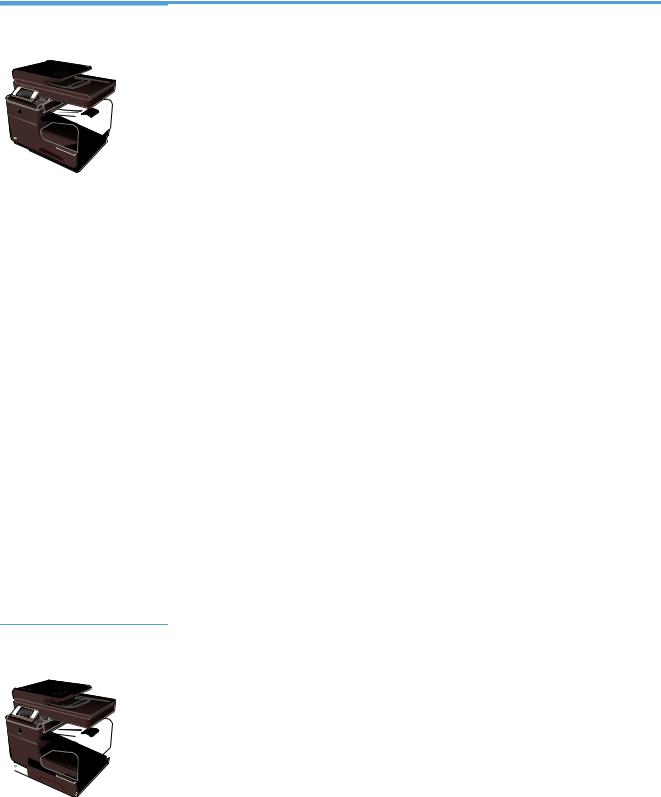
Обзор возможностей сканера
Модели HP Officejet Pro X476 MFP Series
Модели Officejet Pro X476dn
CN460A
Работа с бумагой |
Печать |
|||
● Лоток 1 (емкостью 50 страниц для |
● Односторонний режим позволяет выполнять |
|||
|
высокосортной бумаги 75 GSM или 20 |
|
профессиональную печать до 30 страниц в |
|
|
фунтов) |
|
минуту (стр./мин) в цветном и черно-белом |
|
● Лоток 2 (емкостью 500 страниц для |
|
варианте на бумаге формата Letter |
||
|
высокосортной бумаги 75 GSM или 20 |
● Двусторонний режим позволяет выполнять |
||
|
фунтов) |
|
профессиональную печать до 15 страниц в |
|
● |
Дополнительный лоток 3 (емкостью |
|
минуту (стр./мин) в цветном и черно-белом |
|
|
500 страниц для высокосортной бумаги |
|
варианте на бумаге формата Letter |
|
|
75 GSM или 20 фунтов) |
● Печать Plug and Print с USB-накопителя |
||
● Лоток устройства АПД (емкостью 50 |
||||
|
(компьютер не требуется) |
|||
|
страниц для высокосортной бумаги 75 |
Копирование |
||
|
GSM или 20 фунтов) |
● Скорость печати черно-белых документов до |
||
● |
Стандартный выходной лоток |
|||
|
20 стр./мин., цветных – до 15 стр./мин. |
|||
|
(емкостью 250 страниц для |
|
||
|
● Устройство подачи документов на |
|||
|
высокосортной бумаги 75 GSM или 20 |
|||
|
фунтов) |
|
50 страниц с поддержкой форматов страниц |
|
● |
Автоматическая двусторонняя печать |
|
длиной от 127 до 356 мм (5 - 14") и шириной |
|
Поддерживаемые операционные |
|
от 127 до 216 мм (5 - 8,5") |
||
● Планшетный сканер поддерживает форматы |
||||
системы: |
||||
● Windows XP (32-разрядная версия, |
|
страниц длиной до 297 мм (11,7") и шириной |
||
|
Service Pack 2 и выше) |
|
до 215 мм (8,5") |
|
● Windows Vista (32- и 64-разрядные |
● |
Автоматическое двустороннее копирование |
||
|
версии) |
Сканирование |
||
● Windows 7 (32- и 64-разрядные версии) |
||||
● |
Автоматическое двустороннее сканирование |
|||
● Windows 8 (32- и 64-разрядные версии) |
● Сканирование на устройство памяти |
|||
● Windows 8 Pro (32- и 64-разрядные |
|
(компьютер не требуется) |
||
|
версии) |
|
||
|
|
|
||
● |
Mac OS X версии 10.6 и выше |
Факс |
|
ПРИМЕЧАНИЕ. Для получения |
● V.34 с портом факса RJ-11 |
|
|
дополнительной информации о поддержке |
|
операционной системы см. раздел |
|
«Поддерживаемые операционные системы |
|
и драйверы принтера для Windows». |
|
Возможности подключения:
●Высокоскоростное подключение USB 2.0
●Подключение по локальной проводной сети 10/100 Ethernet
Модели Officejet Pro X476dw Обладает теми же функциями, что и серия Officejet Pro X476dn, за исключением следующих
отличий:
CN461A
●Однолинейный беспроводной адаптер 802.11 B/G/N
● Прямая беспроводная печать HP
2 |
Глава 1 Основные функции устройства |
RUWW |
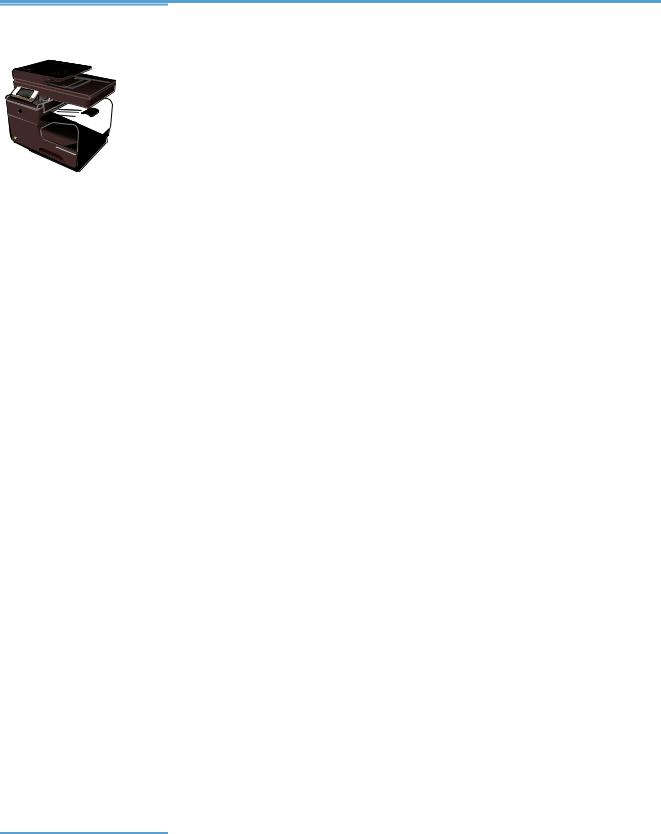
Модели HP Officejet Pro X576 MFP Series
Модели Officejet Pro X576dw |
Работа с бумагой |
CN462A |
● Лоток 1 (емкостью 50 страниц для |
|
высокосортной бумаги 75 GSM или 20 |
|
фунтов) |
|
● Лоток 2 (емкостью 500 страниц для |
|
высокосортной бумаги 75 GSM или 20 |
|
фунтов) |
|
● Дополнительный лоток 3 (емкостью |
|
500 страниц для высокосортной бумаги |
|
75 GSM или 20 фунтов) |
●Лоток устройства АПД (емкостью 50 страниц для высокосортной бумаги 75 GSM или 20 фунтов)
●Стандартный выходной лоток (емкостью 250 страниц для высокосортной бумаги 75 GSM или 20 фунтов)
●Автоматическая двусторонняя печать
Поддерживаемые операционные системы:
●Windows XP (32-разрядная версия, Service Pack 2 и выше)
●Windows Vista (32- и 64-разрядные версии)
●Windows 7 (32- и 64-разрядные версии)
●Windows 8 (32- и 64-разрядные версии)
●Windows 8 Pro (32- и 64-разрядные версии)
●Mac OS X версии 10.6 и выше
ПРИМЕЧАНИЕ. Для получения дополнительной информации о поддержке операционной системы см. раздел «Поддерживаемые операционные системы и драйверы принтера для Windows».
Возможности подключения:
●Высокоскоростное подключение USB
●Однолинейный беспроводной адаптер
802.11B/G/N
●Подключение по локальной проводной сети 10/100 Ethernet
●HP ePrint
●Прямая беспроводная печать HP
Печать
●Односторонний режим позволяет выполнять профессиональную печать до 40 страниц в минуту (стр./мин) в цветном и черно-белом варианте на бумаге формата Letter
●Двусторонний режим позволяет выполнять профессиональную печать до 20 страниц в минуту (стр./мин) в цветном и черно-белом варианте на бумаге формата Letter
●Печать Plug and Print с USB-накопителя (компьютер не требуется)
Копирование
●Скорость печати черно-белых документов до 20 стр./мин., цветных – до 15 стр./мин.
●Устройство подачи документов на 50 страниц с поддержкой форматов страниц
длиной от 127 до 356 мм (5 - 14") и шириной от 127 до 216 мм (5 - 8,5")
●Планшетный сканер поддерживает форматы страниц длиной до 297 мм (11,7") и шириной до 215 мм (8,5")
●Автоматическое двустороннее копирование
Сканирование
●Автоматическое двустороннее сканирование
●Сканирование на устройство памяти (компьютер не требуется)
Факс
●V.34 с портом факса RJ-11
RUWW |
Обзор возможностей сканера |
3 |
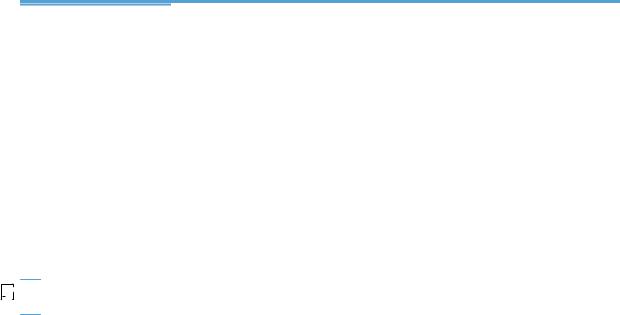
Характеристики условий окружающей среды
Двусторонняя печать |
Автоматическая двусторонняя печать есть на моделях Officejet Pro X476 и Officejet Pro |
|
X576. Двусторонняя печать позволяет заботиться об окружающей среде и снижать |
|
расходы. |
|
|
Печать нескольких страниц |
Экономия бумаги за счет использования двусторонней печати. Доступ к этой функции |
на листе |
осуществляется через драйвер принтера. |
|
|
Печать нескольких страниц |
Экономьте бумагу за счет печати двух страниц исходного документа на одной стороне |
на листе |
листа. |
|
|
Вторичное использование |
Сократите ущерб, используя бумагу, изготовленную из макулатуры. |
материалов |
Возвращайте картриджи на переработку с помощью программы HP Planet Partners. |
|
|
|
|
Экономия электроэнергии |
Благодаря технологии спящего режима и таймера устройство быстро переходит в |
|
состояние пониженного энергопотребления при отсутствии печати, за счет чего |
|
экономится электроэнергия. |
|
|

 ПРИМЕЧАНИЕ. Если принтер не будет использоваться более четырех часов, его следует выключать для увеличения экономии энергии.
ПРИМЕЧАНИЕ. Если принтер не будет использоваться более четырех часов, его следует выключать для увеличения экономии энергии.
Удобство обслуживания
Устройство имеет несколько функций для облегчения его эксплуатации пользователями, испытывающими проблемы со зрением и слухом или имеющими ограниченные физические возможности.
●Электронное руководство пользователя, совместимое с программами чтения текста с экрана.
●Картриджи могут устанавливаться и извлекаться одной рукой.
●Все дверцы и крышки могут открываться одной рукой.
4 |
Глава 1 Основные функции устройства |
RUWW |
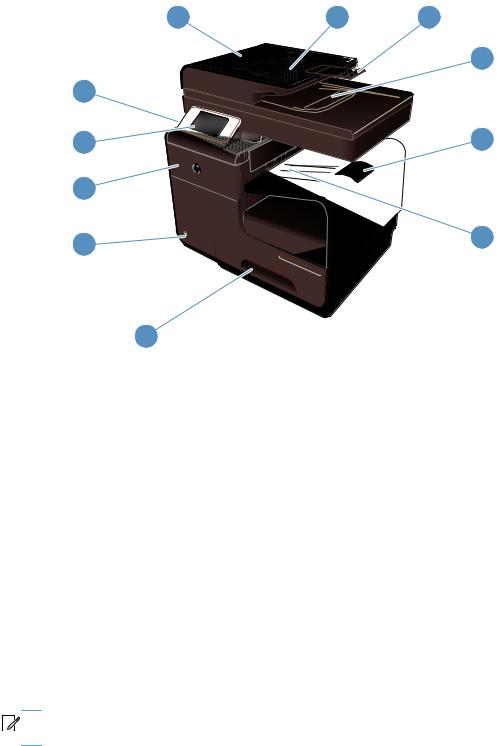
Изображения изделия
Вид спереди
1 |
2 |
3 |
|
|
4 |
11 |
|
|
10 |
|
5 |
9 |
|
|
8 |
|
6 |
|
|
|
7 |
|
|
|
|
1 |
Крышка устройства подачи документов (открывается для устранения замятий) |
|
|
2 |
Входной лоток устройства подачи документов |
|
|
3 |
Удлинитель входного лотка устройства подачи документов |
|
|
4 |
Выходной лоток устройства подачи документов |
|
|
5 |
Удлинитель выходного приемника |
|
|
6 |
Выходной лоток |
|
|
7 |
Лоток 2 (основной лоток для бумаги) |
|
|
8 |
Кнопка вкл./выкл. |
|
|
9 |
Дверца отсека картриджей |
|
|
10 |
Цветная сенсорная панель управления |
|
|
11 |
Порт USB 2.0 |
|
|

 ВАЖНО! Будьте внимательны при перемещении принтера. Наклон принтера под углом больше 15 градусов может привести к утечке чернил, особенно после запуска.
ВАЖНО! Будьте внимательны при перемещении принтера. Наклон принтера под углом больше 15 градусов может привести к утечке чернил, особенно после запуска.
RUWW |
Изображения изделия |
5 |
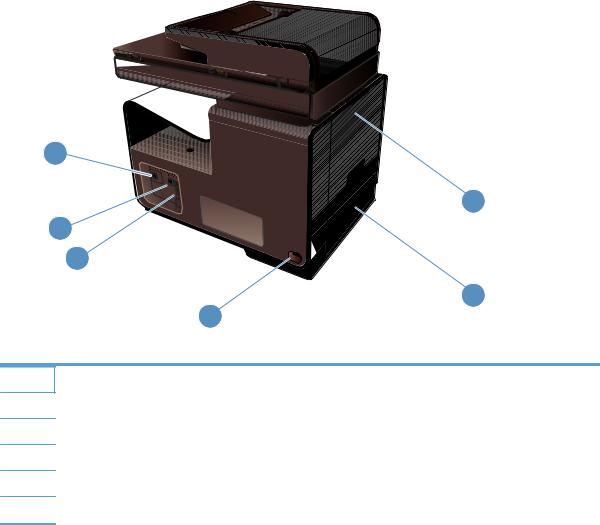
Вид сзади
6
1
5
4
2
3
1Левая дверца (доступ для устранения замятий)
2Лоток 1 (многофункциональный лоток)
3Разъем питания
4Высокоскоростные порты USB 2.0
5Порт Ethernet
6Порт линии факсимильной связи
6 |
Глава 1 Основные функции устройства |
RUWW |
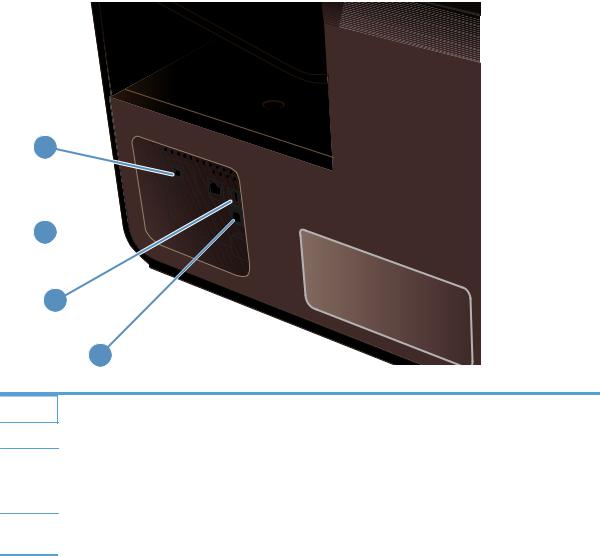
Интерфейсные порты
1
2 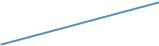
3
4
1Порт линии факсимильной связи
2Порт Ethernet
3Хост-порт USB для USB-устройств хранения для выполнения сканирования на USB-устройство и печати
Plug and Print.
ПРИМЕЧАНИЕ. Хост-порт USB также расположен в передней части устройства за панелью управления.
4Порт для USB-устройств поддерживает только USB-кабель от ПК (в отличие от проводных и беспроводных подключений).
Серийный номер и расположение номера модели
Откройте дверцу картриджа для просмотра серийного номера и номера модели устройства.
RUWW |
Изображения изделия |
7 |
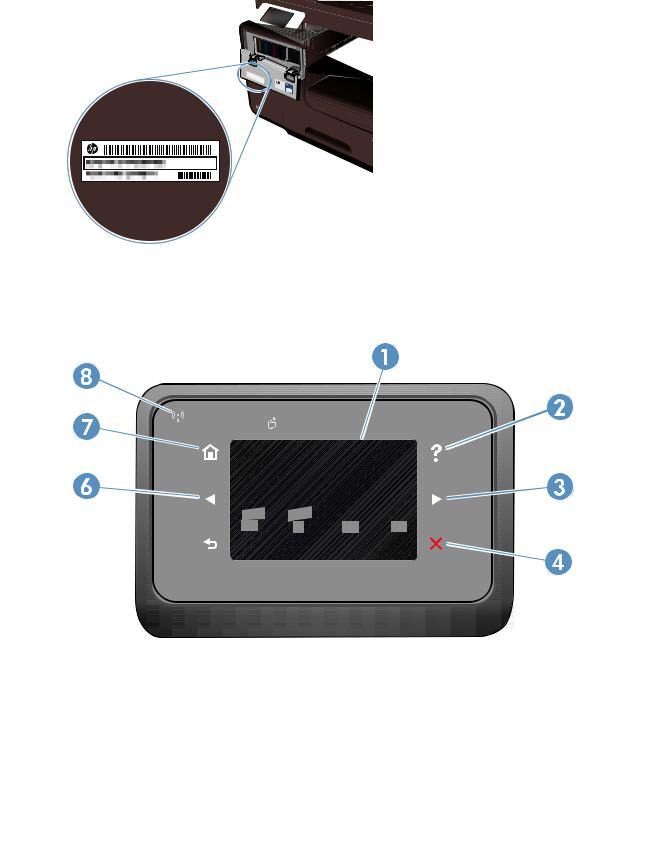
Устройство панели управления
Jan 00 00 00:00a
1 |
Область дисплея и сенсорного экрана |
|
|
2 |
Кнопка справки: обеспечение доступа к справочной системе устройства |
3Кнопка со стрелкой вправо: перемещает курсор вправо или перемещает изображение экрана на следующий экран
ПРИМЕЧАНИЕ. Данная кнопка загорается, только если текущий экран может использовать эту функцию.
8 |
Глава 1 Основные функции устройства |
RUWW |
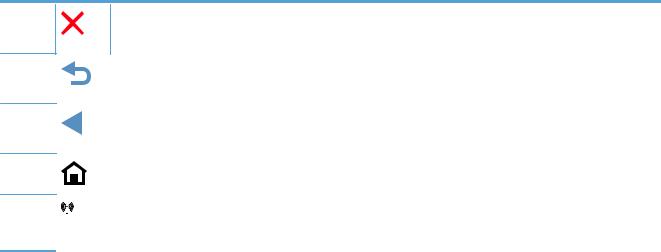
4Кнопка «Отмена»: отмена текущего задания или выход из текущего экрана.
ПРИМЕЧАНИЕ. Данная кнопка загорается, только если текущий экран может использовать эту функцию.
5Кнопка назад: возвращает на предыдущий экран
ПРИМЕЧАНИЕ. Данная кнопка загорается, только если текущий экран может использовать эту функцию.
6Кнопка со стрелкой влево: используется для перемещения курсора влево
ПРИМЕЧАНИЕ. Данная кнопка загорается, только если текущий экран может использовать эту функцию.
7Кнопка «Начало»: переход на начальный экран. Данная кнопка загорается, только если текущий экран может использовать эту функцию.
8 |
|
Индикатор беспроводной передачи данных: показывает, включена ли беспроводная сеть. Индикатор |
|
||
|
|
мигает во время подключения устройства к беспроводной сети. При завершении подключения индикатор |
|
|
перестает мигать и горит непрерывно. |
RUWW |
Изображения изделия |
9 |
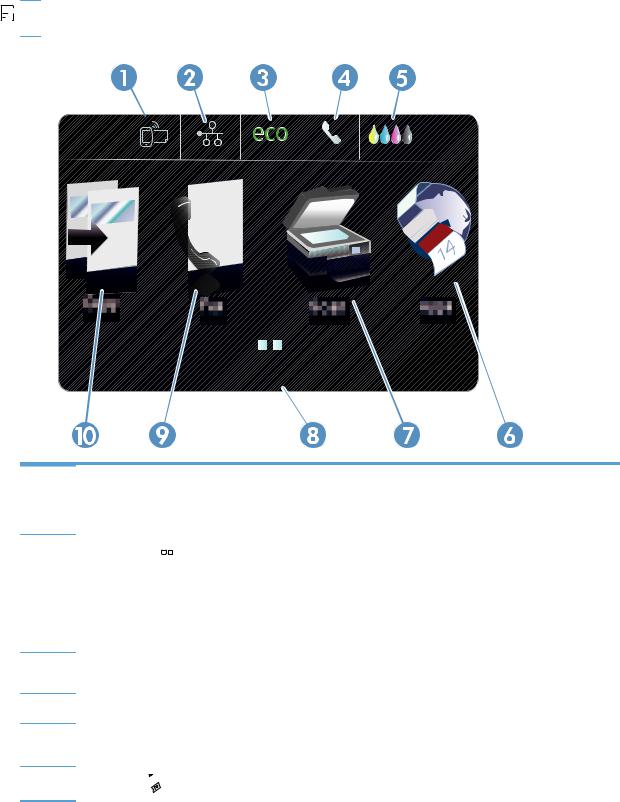
Кнопки на главном экране
Главный экран дисплея обеспечивает доступ к функциям устройства и отображает его текущее состояние.

 ПРИМЕЧАНИЕ. В зависимости от конфигурации продукта отображаемые на главном экране функции могут изменяться. Для некоторых языков структура панели может быть другой.
ПРИМЕЧАНИЕ. В зависимости от конфигурации продукта отображаемые на главном экране функции могут изменяться. Для некоторых языков структура панели может быть другой.
Jan 00 00 00:00a
1Кнопка «Веб-службы»  обеспечивает быстрый доступ к функциям веб-служб HP, включая HP ePrint.
обеспечивает быстрый доступ к функциям веб-служб HP, включая HP ePrint.
HP ePrint представляет собой средство печати документов путем их отправки по адресу электронной почты устройства с любого устройства, поддерживающего работу с электронной почтой.
2Кнопка «Сеть» 
 обеспечивает доступ к сетевым настройкам и сетевым данным. На экране настроек сети можно выполнять печать страницы Статистика сети, настраивать беспроводное подключение и получать доступ к дополнительным настройкам сети.
обеспечивает доступ к сетевым настройкам и сетевым данным. На экране настроек сети можно выполнять печать страницы Статистика сети, настраивать беспроводное подключение и получать доступ к дополнительным настройкам сети.
ПРИМЕЧАНИЕ. Функция беспроводной сети доступна только в некоторых моделях.
ПРИМЕЧАНИЕ. При подсоединении к беспроводной сети вместо данного значка появляется ряд столбцов, отображающих силу сигнала.
3Кнопка Параметры Eco 
 : предоставление списка параметров, позволяющих снизить энергопотребление и расход бумаги.
: предоставление списка параметров, позволяющих снизить энергопотребление и расход бумаги.
4Кнопка Состояние факса  : предоставление списка доступных отчетов и настроек факса.
: предоставление списка доступных отчетов и настроек факса.
5Кнопка Расходные материалы 


 : информация о состоянии расходных материалов. Из экрана состояния расходных материалов можно распечатать страницу Сост. расх. мат..
: информация о состоянии расходных материалов. Из экрана состояния расходных материалов можно распечатать страницу Сост. расх. мат..
6Кнопка Apps  : доступ к меню Приложения для печати напрямую из выбранных веб-приложений.
: доступ к меню Приложения для печати напрямую из выбранных веб-приложений.
10 Глава 1 Основные функции устройства |
RUWW |
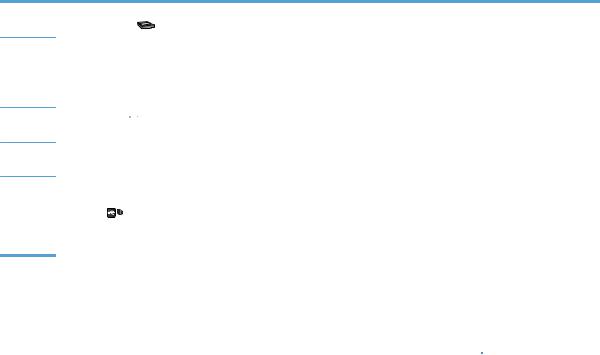
7Кнопка Сканер : переход к функции сканирования.
: переход к функции сканирования.
8Отображение состояния. Когда устройство находится в режиме ожидания, в данной области панели управления отображается время и дата, которые можно изменить, коснувшись данной области. Если устройство работает, на дисплее вместо даты и времени отображается информация о состоянии задания.
9Кнопка Факс  : переход к функции факса.
: переход к функции факса.
10Кнопка Копия 
 : переход к функции копирования.
: переход к функции копирования.
На начальном экране коснитесь кнопки со стрелкой вправо на панели управления для перехода к USB
Doc Print  button и кнопки Настройка
button и кнопки Настройка  . Кнопка печати документов с USB-устройства обеспечивает доступ к функции сканирования и печати Plug and Print с USB-накопителя (компьютер не требуется). Кнопка «Настройка» обеспечивает доступ к параметрам устройства.
. Кнопка печати документов с USB-устройства обеспечивает доступ к функции сканирования и печати Plug and Print с USB-накопителя (компьютер не требуется). Кнопка «Настройка» обеспечивает доступ к параметрам устройства.
Справочная система панели управления
Вустройстве предусмотрена встроенная справочная система, поясняющая способы работы с каждым экраном. Для входа в справочную систему нажмите кнопку Справка  в правом верхнем углу панели управления.
в правом верхнем углу панели управления.
Внекоторых экранах нажатием кнопки "Справка" открывается глобальное меню, в котором можно пользоваться функцией поиска конкретных тем. Поиск по структуре меню осуществляется путем нажатия кнопок в меню.
Некоторые разделы справки содержат анимацию, в которой показывается способ выполнения некоторых операций, таких как устранение замятий.
Для экранов с настройками отдельных заданий справочная система открывает раздел с пояснениями для данного задания.
RUWW |
Изображения изделия 11 |
12 Глава 1 Основные функции устройства |
RUWW |
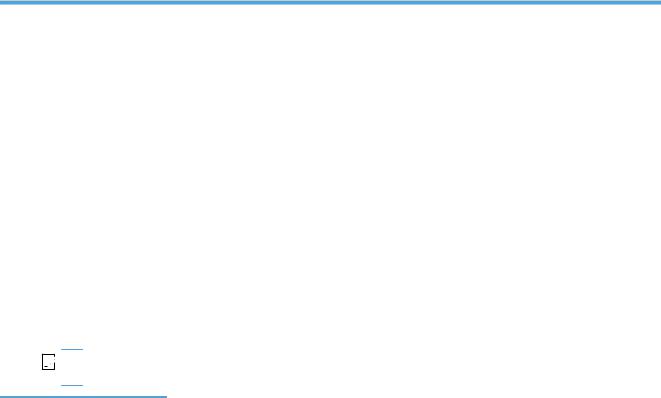
2Меню панели управления
●Меню Копировать
●Меню Работа с факсом
●Меню Сканирование
●Приложения
●Plug and Print
●Настройка меню
Меню Копировать
Для перехода к этим функциям коснитесь Кнопка Копия 
 на панели управления.
на панели управления.

 ПРИМЕЧАНИЕ. Настройки, внесенные в это меню, будут сброшены через 2 минуты после завершения копирования.
ПРИМЕЧАНИЕ. Настройки, внесенные в это меню, будут сброшены через 2 минуты после завершения копирования.
Пункт меню |
Пункт подменю |
Пункт подменю |
Описание |
|
|
|
|
Количество копий |
(1–99) |
|
Указание количества копий |
|
|
|
|
двусторонняя |
1-сторон. на 1-сторон. |
|
Задание параметров |
|
Копировать* |
|
двусторонней печати для |
|
1-сторон. на 2-сторон. |
|
копий. |
|
|
|
|
|
Копировать |
|
|
|
2-сторон. на 1-сторон. |
|
|
|
Копировать |
|
|
|
2-сторон. на 2-сторон. |
|
|
|
Копировать |
|
|
|
|
|
|
Светлее/Темнее |
|
|
Задание уровня осветления |
|
|
|
или затемнения копии. |
|
|
|
|
Пуск |
Черный |
|
Определение того, будет ли |
|
Цветная печать |
|
копия черно-белой или |
|
|
цветной. |
|
|
|
|
|
|
|
|
|
Предварительный просмотр |
|
|
Обеспечение |
|
|
|
предварительного просмотра |
|
|
|
копируемого документа на |
|
|
|
экране. |
|
|
|
|
RUWW |
Меню Копировать 13 |
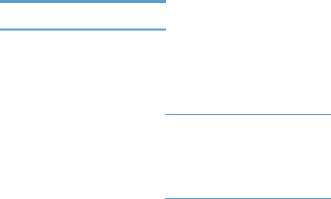
Пункт меню |
Пункт подменю |
Пункт подменю |
Описание |
Парам. |
Исправить копию |
Вкл. |
|
|
Выкл.* |
Улучшение качества отпечатков за счет удаления темных кромок и исправления перекосов изображения для черно-белых копий.
Копирование ID |
Вкл. |
|
Выкл.* |
Копирование двухстороннего документа — удостоверения личности или другого документа малого формата на одной стороне листа бумаги.
|
Изменить размер |
Истинный* |
Изменение размера копии. |
|
|
Полный диапазон=91% |
|
|
|
По размеру страницы |
|
|
|
Legal к Letter=72 % |
|
|
|
Из A4 в Letter=91 % |
|
|
|
Пользовательский размер |
|
|
|
2 на 1 |
|
|
|
|
|
|
Качество |
Презентации |
Регулировка качества копии. |
|
|
Профессиональная* |
|
|
|
Обычная офисная печать |
|
|
|
|
|
|
Разобрать по копиям |
Вкл. |
Определяет, следует ли |
|
|
Выкл.* |
разбирать по копиям. |
|
|
|
|
|
|
|
|
|
Сдвиг границы |
Вкл. |
Смещение левого поля для |
|
|
Выкл.* |
переплета. |
|
|
|
|
|
|
|
|
|
Обрезать |
|
Копирование определенной |
|
|
|
части страницы. |
|
|
|
|
|
Просмотр копии |
|
Обеспечение |
|
|
|
предварительного просмотра |
|
|
|
копируемого документа на |
|
|
|
экране. |
|
|
|
|
|
Выбор лотка |
Лоток 1 |
Определение лотка, размера |
|
|
Лоток 2* |
и типа бумаги для копий. |
|
|
|
|
|
|
Лоток 3 |
|
|
|
|
|
|
Улучшения |
Текст |
Улучшение определенных |
|
|
Фото |
участков копии. |
|
|
|
|
|
|
Смешанный* |
|
|
|
Нет |
|
|
|
|
|
|
Установить новые значения по |
|
Сохранение любых |
|
умолчанию |
|
изменений, внесенных в это |
|
|
|
меню, как новых настроек по |
|
|
|
умолчанию |
|
|
|
|
14 Глава 2 Меню панели управления |
RUWW |
